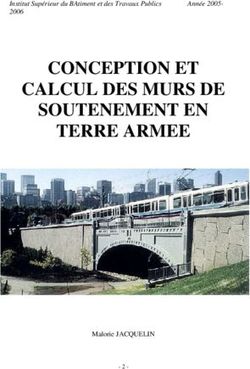LA TÉLÉPHONIE VIA INTERNET..(VOIP) - SKYPE-2, ATELIER-117 POUR INTERMÉDIAIRES
←
→
Transcription du contenu de la page
Si votre navigateur ne rend pas la page correctement, lisez s'il vous plaît le contenu de la page ci-dessous
Skype-2, Atelier-117
Pour intermédiaires
La téléphonie via Internet..(VoIP)
Une solution économique et versatile
Par Robert Landry, révisé par Michel Bédard (revF-avril-2012)Plan du cours
Skype-2
• Possibilitées multiples de SKYPE •Faire des appels de groupe
• Acheter des crédits •Envoyer un fichier
• Ajouter mon avatar (photo) •Ajouter des gens à un appel
• Sauvegarder mes contacts (.vcf) • Qualité des appels (contrôles)
• Restaurer mes contacts • Restrictions
•Gérer la liste des contacts • Problèmes et solutions
•Affichage de vos contacts (triage) • Conclusion
•Tester la qualité audio & lien
2Pré-requis à Skype-2
• Avoir suivi l’atelier Skype-1 et posséder son pseudo
• Ou bien:
• Posséder son pseudo Skype
• Et être familier avec les fonctions Skype de base pour
faire des appels audio & vidéo et les réglages.
3Possibilités multiples de
• Appels gratuits de PC @ PC (audio & vidéo)
• Envoi de fichiers, liens, textes...etc.
• Appels conférences audio jusqu’à 25 participants
• Clavardage (messagerie instantanée)
• Appels téléphoniques partout à travers le monde (crédits $)
• Envoie de messages vocals ($) et SMS ($)
• Appels conférences vidéo jusqu’à 10 participants ($)
• Possibilité de redirection des appels entrants sur tel ou cell ($)
• Possibilité de partage d’écran (Skype Premium $)
• Applications d’installation sur iPhone, iPad, tablettes
4ACHETER/AJOUTER DES CRÉDITS
(Pour faire des appels téléphoniques)
Équivalent à
$31/année
Appels illimités
Cad & Us
5
Cliquez sur le mot «Skype» (coin supérieur gauche), puis sur «Compte»FORFAIT SKYPE PREMIUM
(versus version gratuite)
P.S: Maintenant Skype fait de l’affichage publicitaire multimédia 6AJOUT DE MON AVATAR (PHOTO)
Procédure (2 choix)
Note: -De préférence une
photo grand plan de
votre visage
-Format carré .jpg
environ 150px par
150px
Image de
votre webcam
Ou bien une photo instantanée prise avec votre webcam 7COMMENT AJOUTER SON TEXTE PERSONNEL
HUMEUR
(Adjacent à votre avatar)
Cliquer sur Affichage—Profil—Glisser la souris dans la fenêtre à
droite de Humeur (cliquer dans la fenêtre)
Insérer votre texte
Sauvegarder
8COMMENT SAUVEGARDER MA LISTE DE CONTACTS
• Vous n'avez pas besoin de sauvegarder vos contacts car
ils sont enregistrés sur le serveur central de Skype et
sont disponibles où que vous soyez, à condition de vous
connecter en utilisant le même pseudo Skype et mot de
passe
• Même si vous changez d’ordinateur ou accédez à votre
compte Skype sur un autre ordinateur, vos contacts
seront toujours visibles
• P.S: Cependant, il est sage de sauvegarder sur votre disque dur les
contacts dans un fichier en format .vcf en cas de panne ou de
changement de compte forcé ou de création d’un nouveau compte.
Votre récupération de contacts sera ainsi moins pénible…!COMMENT RESTAURER MES CONTACTS
(à partir d’un fichier .vcf)
11COMMENT VOIR MON PSEUDO SKYPE
(si oublié..!)
Cliquer sur Affichage—Profil
Votre
pseudo
P.S: Skype ne permet pas de changer son pseudo sans créer un nouveau compte…! 12FENÊTRE DE RECHERCHE DE CONTACTS
Taper les premières lettres
du contact recherché, pour
afficher les choix possibles
de votre carnet pour sélection
rapide.
13GÉRER LA LISTE DE CONTACTS
Cliquer pour choisir le format
d’affichage des contacts
Créer une nouvelle liste pour
regrouper certains de vos
contacts
14AJOUT DE CONTACTS À UNE LISTE
Cliquer droit sur le contact pour
ouvrir le menu contextuel et
choisir :Ajouter à la liste
Cliquer pour ajouter le
contact à une liste déjà
créée
15AFFICHAGE DE VOS CONTACTS
(sous différentes triages)
Cliquer sur la petite flèche
noire et sélectionner: Tous
les contacts ou autre
format d’affichage
16ECHO/SOUND TEST Service
Pour évaluer la qualité des communications avant de
faire des appels
Clic
Appeler l’assistance et
attendre le message audio et au
Note: bip formuler un court message,
garder le silence et écouter le
message pour sa qualité
procéder à des réglages audio
si nécessaire.
17Test de qualité du lien internet
(Avant les appels)
2
3
1
Sélection
du contact
4
18Test de performance de l’ordinateur
(Avant les appels)
19FAIRE DES APPELS DE GROUPE
(Méthode-1: Globale..tous en même temps)
3
Enregistrer le
nom du groupe
4
2
Tous les participants du
1 groupe seront appelés
séquentiellement
20
Désavantage: A un effet dérangeant lorsque tout le groupe se trouve branché simultanément au débutFAIRE DES APPELS DE GROUPE
(Méthode-2: Séquentielle ..par ajouts individuels des
contacts)
1. Former une liste dédiée (sous nom symbolique) qui va contenir
les contacts du groupe pour faciliter la procédure d’appel.
2. Afficher la liste du groupe désirée.
3. Pointer sur un premier contact de la liste et l’appeler
individuellement. Une fois connecté la fenêtre de communication
sera visible (fond noir) vous faites votre introduction.
4. Pointer ensuite le contact suivant de la liste et simplement le
glisser (bouton gauche enfoncé) dans la fenêtre de
communication et l’appeler, il sera ajouté au groupe précédent.
5. Une fois le deuxième contact en ligne et regroupé, répéter l’étape
4 jusqu’au dernier contact de la liste.
6. Pour terminer l’appel cliquer sur l’icône du téléphone rouge
Avantage: Effet moins dérangeant qu’un appel de groupe avec méthode globale 21Écran d’appel de groupes
(durant la communication)
Vignette
encadrée
qui identifie
qui parle
dans le
groupe Boutons de
contrôles
importants
22FENÊTRE D’APPELS
(Bouton –Qualité des appels )
Permet aussi de faire des réglages et voir la Cliquer
qualité de la connection bouton 23DESCRIPTION DES BOUTONS DE CONTRÔLE
(des communications)
24ENVOYER UN FICHIER
(durant une conversation)
Explorateur: sélectionner
le fichier
2
3
4
1
25
P.S: Le destinataire doit cliquer sur télécharger fichier et ouvrir (ex: photo)AJOUTER DES GENS À L’APPEL
(durant une conversation)
Ou par recherche du contact
26ENVOYER DES FICHIERS ET LIENS
(durant clavardage simple)
Explorateur, sélectionner
le fichier
$
Insérer les liens
dans la fenêtre de
messagerie ou y
glisser un fichier
27
P.S: Le destinataire doit cliquer sur télécharger fichier et ouvrir (ex:photo..)MENU CONTEXTUEL SUR VOS
CONTACTS
(Cliquer droit sur le contact)
Permet de voir le profil du
contact sélectionné,
d’envoyer un message
vocal, d’ajouter à la liste, de
bloquer, de supprimer… etc.
Cliquer
droit
28NOTIFICATIONS D’APPELS DURANT VOTRE
ABSENCE
Avis d’appel ou de
messagerie (#)
Double clic pour
ouvrir le message
29RESTRICTIONS
• Conflits de connections pour faire des
appels téléphoniques aux abonnés de
MagicJack. Système non compatible.
• Le partage d’écran (similaire à Mikogo) est
seulement disponible avec Skype Premium
($$)
30Problèmes et Solutions
• Si votre partenaire ne vous entend pas: Vérifiez la source (micro) de
vos paramètres audio, faites un echo/test avant vos appels.
Vérifiez aussi vous connections audio et assurez-vous que votre
volume ne soit pas muet.
• Si la qualité sonore est dégradée lors des appels vidéo: Coupez la
vidéo (webcam) de un ou des deux participants en cliquant sur
l’icône de caméra au bas de votre fenêtre skype: . Re-cliquez
pour réactiver la caméra
31Problèmes et Solutions
• S’il y a un scilement durant les conversations avec effet d’écho, c’est dû
au problème de feedback en opération main libre: Réduisez votre
volume audio au minimum acceptable ou de préférence utilisez un
casque d’écoute avec microphone; ceci réduira l’écho perçu par
l’autre participant . Si l’écho est entendu à votre oreille il faut
demander à votre participant de baisser le volume audio de ses
haut-parleurs et possiblement l’inciter à aussi utiliser un casque
d’écoute avec microphone
32Problèmes et Solutions
• Si vous assistez à une présentation de groupe et que vous avez du bruit
ambiant dans votre pièce qui dérange la clarté des communications (comme
avec les ateliers du RIAQ): Utilisez un casque d’écoute ou coupez votre
microphone temporairement en cliquant sur le petit symbole de micro
sur les commandes au bas de votre fenêtre Skype. Re-cliquez pour le
réactiver
• Si les mises à jour restent bloquées par la demande via le menu: “Aide“ et
“Vérifier les mises à jour “: Demandez un nouveau téléchargement
directement du site Skype (rien ne sera détruit de vos contacts)
• Si la sonnerie pour les appels entrants est inactive malgré les paramètres
audio bien configurés: ll existe un problème de corruption sérieux d’un
fichier de données Skype (config.xml) . Appelez un dépanneur du
RIAQ. 33Conclusion
SKYPE EST UN INSTRUMENT DE COMMUNICATION
POUR LA TÉLÉPHONIE PAR INTERNET, MAIS IL
PEUT AUSSI FAIRE PLUS.
(Ex.: cliquez sur «Outils» et «Extras»
VOUS POUVEZ APPELER ET PARLER À
PLUSIEURS PERSONNES EN MÊME TEMPS.
AU FUR ET À MESURE QUE VOUS AVANCEREZ
DANS LA CONNAISSANCE DE SKYPE
INVESTIGUEZ LES AUTRES POSSIBILITÉS.
N’OUBLIEZ PAS DE CLIQUER RÉGULIÈREMENT
SUR «AIDE» ET «VÉRIFIER LES MISES À JOURS»
POUR AVOIR TOUJOURS LA PLUS RÉCENTE
VERSION DU LOGICIEL.
FIN DE L’ATELIER
34Vous pouvez aussi lire